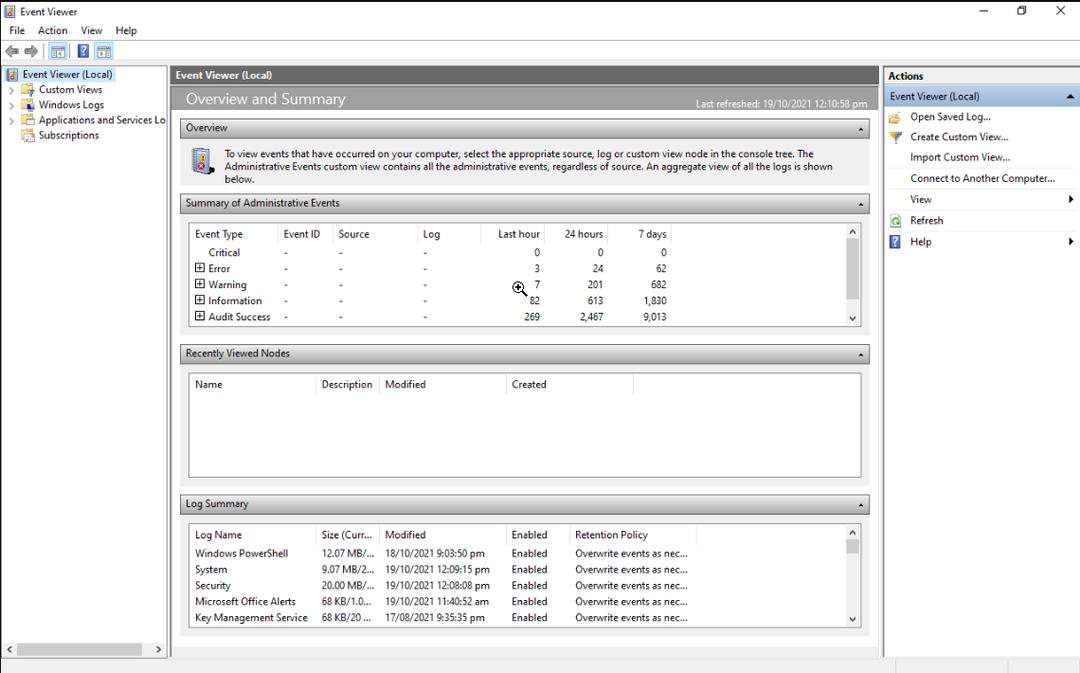Επανεκκινήστε το πρόγραμμα προβολής συμβάντων ή διορθώστε τα κατεστραμμένα αρχεία συστήματος
- Το αρχείο καταγραφής ασφαλείας είναι πλέον πλήρες - Το Αναγνωριστικό συμβάντος 1104 είναι ένα τυπικό σφάλμα που εμφανίζεται όταν συμπληρωθεί το όριο του αρχείου καταγραφής ασφαλείας.
- Μπορείτε να διορθώσετε αυτό το πρόβλημα ενεργοποιώντας την υπηρεσία Event Viewer.
- Διαφορετικά, θα πρέπει να βεβαιωθείτε ότι η επιλογή αντικατάστασης αρχείων καταγραφής είναι ενεργοποιημένη μέσα στο Event Viewer.

ΧΕΓΚΑΤΑΣΤΑΣΗ ΚΑΝΟΝΤΑΣ ΚΛΙΚ ΣΤΟ ΑΡΧΕΙΟ ΛΗΨΗΣ
Αυτό το λογισμικό θα επιδιορθώσει κοινά σφάλματα υπολογιστή, θα σας προστατεύσει από απώλεια αρχείων, κακόβουλο λογισμικό, αποτυχία υλικού και θα βελτιστοποιήσει τον υπολογιστή σας για μέγιστη απόδοση. Διορθώστε προβλήματα υπολογιστή και αφαιρέστε τους ιούς τώρα με 3 εύκολα βήματα:
- Κατεβάστε το Restoro PC Repair Tool που συνοδεύεται από πατενταρισμένες τεχνολογίες (διαθέσιμο δίπλωμα ευρεσιτεχνίας εδώ).
- Κάντε κλικ Εναρξη σάρωσης για να βρείτε ζητήματα των Windows που θα μπορούσαν να προκαλούν προβλήματα στον υπολογιστή.
- Κάντε κλικ Φτιάξ'τα όλα για να διορθώσετε ζητήματα που επηρεάζουν την ασφάλεια και την απόδοση του υπολογιστή σας.
- Το Restoro έχει ληφθεί από 0 αναγνώστες αυτόν τον μήνα.
Με το εργαλείο προβολής συμβάντων των Windows, μπορείτε να παρακολουθείτε σημαντικές πληροφορίες συστήματος, όπως αρχεία καταγραφής εφαρμογών και συμβάντων. Χρησιμοποιώντας αυτά τα δεδομένα, μπορείτε να αντιμετωπίσετε γρήγορα διάφορα σφάλματα συστήματος, σφάλματα ή δυσλειτουργίες τόσο σε επίπεδο υλικού όσο και σε επίπεδο λογισμικού.
Ωστόσο, πολλές αναφορές χρηστών τους δείχνουν ένα σφάλμα Το αρχείο καταγραφής ασφαλείας είναι πλέον πλήρες – Αναγνωριστικό συμβάντος 1104. Εάν αντιμετωπίζετε επίσης αυτό το πρόβλημα και θέλετε να επιλύσετε το πρόβλημα, τότε σε αυτόν τον οδηγό, θα σας δώσουμε μια σειρά από λύσεις που μπορείτε να χρησιμοποιήσετε και ενδεχομένως να διορθώσετε. Ας μπούμε λοιπόν κατευθείαν σε αυτό.
Τι είναι το Αναγνωριστικό συμβάντος 1104 και τι προκαλεί αυτό το πρόβλημα;
Τα σφάλματα στο αρχείο καταγραφής συμβάντων είναι κοινά και θα συναντήσετε διαφορετικά σφάλματα με διαφορετικά αναγνωριστικά σφαλμάτων. Για παράδειγμα, Το Αναγνωριστικό συμβάντος 1104 εμφανίζεται όταν επιτευχθεί το ανώτατο όριο του μεγέθους αρχείου συμβάντος αρχείου καταγραφής ασφαλείας και δεν υπάρχει χώρος για καταγραφή περισσότερων εκδηλώσεις.
Εδώ είναι μερικοί συνηθισμένοι λόγοι για τους οποίους θα συναντήσετε Το αρχείο καταγραφής ασφαλείας είναι πλέον πλήρες – Αναγνωριστικό συμβάντος 1104.
- Η αντικατάσταση του αρχείου καταγραφής δεν είναι ενεργοποιημένη: Το Αναγνωριστικό συμβάντος 1104 ενεργοποιείται όταν δεν έχετε ενεργοποιήσει την επιλογή αντικατάστασης αρχείων καταγραφής.
- Η υπηρεσία Event Viewer δεν λειτουργεί σωστά: Εάν η ενεργοποίηση της αντικατάστασης δεν βοήθησε, τότε η υπηρεσία προβολής συμβάντων ενδέχεται να έχει κάποια προβλήματα.
- Ένα πρόβλημα στην πρόσφατα εγκατεστημένη ενημέρωση των Windows: Τόσο καλό όσο ένα Η ενημέρωση των Windows είναι ότι μερικές φορές θα μπορούσε να φέρει ένα σφάλμα που θα μπορούσαν να παρεμποδίσουν την ομαλή λειτουργία ενός Η/Υ.
- Ζητήματα με τα αρχεία συστήματος: Αν κάποια ζωτικής σημασίας τα αρχεία συστήματος είναι κατεστραμμένα ή λείπουν, θα αντιμετωπίσετε διάφορα τυχαία προβλήματα.
Πώς μπορώ να διορθώσω Το αρχείο καταγραφής ασφαλείας είναι πλήρες – Αναγνωριστικό συμβάντος 1104;
- Τι είναι το Αναγνωριστικό συμβάντος 1104 και τι προκαλεί αυτό το πρόβλημα;
- Πώς μπορώ να διορθώσω Το αρχείο καταγραφής ασφαλείας είναι πλήρες - Αναγνωριστικό συμβάντος 1104;
- 1. Ενεργοποιήστε την Αντικατάσταση συμβάντων
- 2. Επανεκκινήστε την υπηρεσία Event Viewer
- 3. Ενεργοποιήστε το Event Viewer
- 4. Απεγκαταστήστε την πρόσφατα εγκατεστημένη ενημέρωση των Windows
- 5. Επιδιόρθωση αρχείων συστήματος
1. Ενεργοποιήστε την Αντικατάσταση συμβάντων
- Πάτα το Νίκη κλειδί για να ανοίξετε το Αρχή μενού.
- Τύπος Πρόγραμμα προβολής συμβάντων και ανοίξτε το.

- Επεκτείνουν Αρχεία καταγραφής των Windows.

- Επιλέγω Ασφάλεια.

- Σύμφωνα με το Ενέργειες μενού, επιλέξτε Ιδιότητες.

- Επιλέξτε το πλαίσιο για Αντικατάσταση συμβάντων όπως απαιτείται (πρώτα τα παλαιότερα συμβάντα) επιλογή κάτω από το Όταν επιτευχθεί το μέγιστο μέγεθος αρχείου καταγραφής συμβάντων Ενότητα.

- Κάντε κλικ Ισχύουν και Εντάξει.
Όταν ενεργοποιείτε την επιλογή αντικατάστασης αρχείων καταγραφής, αυτό θα επιτρέψει στο Event Viewer να αντικαταστήσει τα παλιά αρχεία καταγραφής, εξοικονομώντας με τη σειρά του τη μνήμη από το να γεμίσει.
- Σφάλμα BSoD Wdiwifi.sys: Πώς να το διορθώσετε σε 3 βήματα
- Σφάλμα προγράμματος οδήγησης AMD 182: Πώς να διορθώσετε σε 5 βήματα
- Τι είναι το Bthmodem.sys και πώς να διορθώσετε τα σφάλματα BSoD του
- Η μέθοδος σύνδεσης που προσπαθείτε να χρησιμοποιήσετε δεν επιτρέπεται [Διόρθωση]
- AMDRSServ.exe: Τι είναι και πώς να το διορθώσετε σε 7 εύκολα βήματα
2. Επανεκκινήστε την υπηρεσία Event Viewer
- Πάτα το Νίκη + R πλήκτρα για να ανοίξετε το Τρέξιμο διάλογος.
- Τύπος υπηρεσίες.msc και πατήστε Εισαγω.

- Εγκατάσταση Αρχείο καταγραφής συμβάντων των Windows.

- Κάντε δεξί κλικ Αρχείο καταγραφής συμβάντων των Windows και επιλέξτε Επανεκκίνηση.

Εάν το πρόγραμμα προβολής συμβάντων αντιμετωπίζει πρόβλημα, τότε αυτό θα μπορούσε να προκαλέσει δυσλειτουργία του και να προκαλέσει σφάλματα. Επανεκκινήστε την υπηρεσία ακολουθώντας τα παραπάνω βήματα και δείτε εάν αυτό επιλύει το πρόβλημα.
3. Ενεργοποιήστε το Event Viewer
- Πάτα το Νίκη + R πλήκτρα για να ανοίξετε το Τρέξιμο διάλογος.
- Τύπος υπηρεσίες.msc και πατήστε Εισαγω.

- Εγκατάσταση Αρχείο καταγραφής συμβάντων των Windows.

- Κάντε διπλό κλικ στο Αρχείο καταγραφής συμβάντων των Windows υπηρεσία.
- Στο Τύπος εκκίνησης αναπτυσσόμενο μενού, επιλέξτε Αυτόματο.

- Χτύπα το Αρχή κουμπί κάτω Κατάσταση υπηρεσίας αν δεν έχει γίνει ήδη.

- Κάντε κλικ Ισχύουν και Εντάξει.
Συχνά η υπηρεσία Προβολή συμβάντων μπορεί να απενεργοποιηθεί λόγω διένεξης με άλλη υπηρεσία, και γι' αυτό μπορεί να λάβετε Το αρχείο καταγραφής ασφαλείας είναι πλέον πλήρες – Αναγνωριστικό συμβάντος 1104 λάθος.
Σε ένα τέτοιο σενάριο, μπορείτε να μεταβείτε στο μενού Υπηρεσίες, να ενεργοποιήσετε την υπηρεσία προβολής συμβάντων και να δείτε εάν αυτό διορθώνει το σφάλμα.
4. Απεγκαταστήστε την πρόσφατα εγκατεστημένη ενημέρωση των Windows
- Πάτα το Νίκη + Εγώ πλήκτρα για να ανοίξετε το Ρυθμίσεις μενού.
- Επιλέγω Ενημερωμένη έκδοση για Windows από αριστερά.

- Κάντε κλικ στο Ενημέρωση ιστορικού.

- Κάτω από Σχετικές ρυθμίσεις, επιλέξτε Απεγκατάσταση ενημερώσεων.

- Χτύπα το Απεγκατάσταση κουμπί για την πρόσφατα εγκατεστημένη ενημέρωση.

- Κάντε κλικ στο Απεγκατάσταση.

- Η ενημέρωση θα απεγκατασταθεί.
Συμβουλή ειδικού:
ΕΥΓΕΝΙΚΗ ΧΟΡΗΓΙΑ
Ορισμένα ζητήματα υπολογιστή είναι δύσκολο να αντιμετωπιστούν, ειδικά όταν πρόκειται για κατεστραμμένα αποθετήρια ή για αρχεία Windows που λείπουν. Εάν αντιμετωπίζετε προβλήματα με την επιδιόρθωση ενός σφάλματος, το σύστημά σας μπορεί να είναι μερικώς κατεστραμμένο.
Συνιστούμε να εγκαταστήσετε το Restoro, ένα εργαλείο που θα σαρώσει το μηχάνημά σας και θα εντοπίσει ποιο είναι το σφάλμα.
Κάντε κλικ ΕΔΩ για λήψη και έναρξη επισκευής.
Οι πιθανότητες είναι ότι η πρόσφατα εγκατεστημένη ενημέρωση των Windows έχει ένα σφάλμα που προκαλείται Το αρχείο καταγραφής ασφαλείας είναι πλέον πλήρες – Αναγνωριστικό συμβάντος 1104 λάθος. Καταργήστε την εγκατάσταση της πρόσφατα εγκατεστημένης ενημέρωσης και ελέγξτε εάν αυτό διορθώνει το πρόβλημα.
5. Επιδιόρθωση αρχείων συστήματος
- Ανοιξε το Αρχή μενού πατώντας το Νίκη κλειδί.
- Ανοιξε Γραμμή εντολών ως διαχειριστής.

- Πληκτρολογήστε την παρακάτω εντολή και πατήστε Enter.
sfc /scannow
- Μόλις ολοκληρωθεί η διαδικασία, επανεκκινήστε τον υπολογιστή σας.
Μπορείτε να χρησιμοποιήσετε το ενσωματωμένο εργαλείο SFC Scan για να εντοπίσετε κατεστραμμένα ή ελλείποντα αρχεία συστήματος και να τα αντικαταστήσετε με νέα.
Αν και αυτή είναι μια εύκολη διαδικασία, συχνά, η σάρωση SFC δεν είναι τόσο αποτελεσματική για την επίλυση προβλημάτων. Σε τέτοιες περιπτώσεις, θα μπορούσε να σας φανεί χρήσιμος ένας αποκλειστικός επισκευαστής συστήματος, όπως π Restoro εργαλείο.
Το Restoro δεν θα μπορεί μόνο να διορθώσει αρχεία συστήματος αλλά και να διορθώσει κατεστραμμένα DLL, σφάλματα συστήματος και σφάλματα BSOD, να αφαιρέσει κακόβουλο λογισμικό ή ransomware από τον υπολογιστή σας και πολλά άλλα.

Restoro
Επιδιορθώστε τα προβλήματα υπολογιστή χωρίς κόπο με αυτό το πλήρως αυτοματοποιημένο λογισμικό επισκευής και βελτιστοποίησης Η/Υ.
Αυτό είναι από εμάς σε αυτόν τον οδηγό. Πολλές εναλλακτικές λύσεις για το Event Viewer θα σας δώσουν πιο λεπτομερείς πληροφορίες σχετικά με τις διαδικασίες και τα συμβάντα στον υπολογιστή σας.
Μπορείτε να δείτε τον οδηγό μας που σας δίνει ένα λίστα με τα καλύτερα εργαλεία τρίτων, ακόμη και καταγραφής.
Έχουμε έναν οδηγό για να σας βοηθήσουμε να επιλύσετε Συμβάν 2545 στο αρχείο καταγραφής Microsoft-Windows-DeviceManagement.
Μπορείτε επίσης να ανατρέξετε στον οδηγό μας για διορθώστε το σφάλμα Esent Αναγνωριστικό συμβάντος 455.
Μη διστάσετε να μας ενημερώσετε στα σχόλια παρακάτω ποια από τις παραπάνω λύσεις σας βοήθησε να διορθώσετε το Αναγνωριστικό συμβάντος 1104 – Η ασφάλεια Το αρχείο καταγραφής είναι πλέον γεμάτο λάθος.
Έχετε ακόμα προβλήματα; Διορθώστε τα με αυτό το εργαλείο:
ΕΥΓΕΝΙΚΗ ΧΟΡΗΓΙΑ
Εάν οι παραπάνω συμβουλές δεν έχουν λύσει το πρόβλημά σας, ο υπολογιστής σας ενδέχεται να αντιμετωπίσει βαθύτερα προβλήματα με τα Windows. Συνιστούμε λήψη αυτού του εργαλείου επισκευής υπολογιστή (αξιολογήθηκε Εξαιρετικά στο TrustPilot.com) για να τους αντιμετωπίσετε εύκολα. Μετά την εγκατάσταση, απλώς κάντε κλικ στο Εναρξη σάρωσης κουμπί και μετά πατήστε το Φτιάξ'τα όλα.